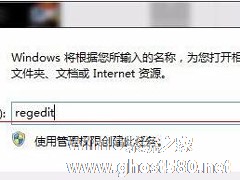-
Win10打开文件提示“请在默认程序控制面板中创建关联”怎么办?
- 时间:2024-11-15 07:29:25
大家好,今天Win10系统之家小编给大家分享「Win10打开文件提示“请在默认程序控制面板中创建关联”怎么办?」的知识,如果能碰巧解决你现在面临的问题,记得收藏本站或分享给你的好友们哟~,现在开始吧!
Win10打开文件提示“请在默认程序控制面板中创建关联”怎么办?相信很多用户在使用Win10系统的过程中,都会遇到文件夹提示“该文件没有与之关联的程序来执行该操作,请安装一个程序,如果已安装,请在默认程序控制面板中创建关联”,遇到这种错误该如何解决呢?当然是按照提示在控制面板创建关联了,下面给大家提供两种操作方法,大家可以选择其一进行操作。
Win10如何设置程序的默认应用和创建文件关联呢?
方法一:在【系统】-【设置】-【默认应用】中设置程序默认应用和创建文件关联
步骤:
1、点击系统桌面右下角的【操作中心】图标,在打开的【操作中心】侧边栏中点击【所有设置】;
2、在打开的设置窗口,我们点击:【系统】(显示、通知、应用、电源)图标;
3、在系统设置窗口,我们点击窗口左侧的【默认应用】;
4、在默认应用对应的右侧窗口,找到Web浏览器,点击Web浏览器,在打开的菜单中点击:旗鱼浏览器;
5、点击旗鱼浏览器以后,会提示是否切换,我们点击“仍然切换”,Web浏览器就默认为旗鱼浏览器了;
6、在默认应用对应右侧窗口,我们还可以设置电子邮件、地图、音乐播放器、照片查看器和视频播放器等(其中地图、音乐播放器、视频播放器是默认系统设置,我们也可以更改设置)。
7、再点击下面的【选择按文件类型指定的默认应用】,打开选择按文件类型指定的默认应用设置窗口,在这个窗口里,我们可以更改默认应用,如:【.3g2-3G2 】默认应用为:电影电视,可以更改为:爱奇艺。

8、点击【选择按协议指定的默认应用】,就可以打开选择按协议指定的默认应用窗口,在这里可以看到将协议与特定应用关联的项目。如何不是很了解有关的内容,建议不要去随便更改。

9、击【按应用设置默认值】,打开控制面板 》 默认程序 》 设置默认程序窗口。若要将某个程序设置为它可以打开的所有文件类型和协议的默认程序,请单击该程序,然后单击“设为默认值”。



10、点击:Internet Exporer,在其对应右侧窗口点击:将此程序设置为默认值(S),再点击:选择此程序的默认值(C),然后点击“确定”;
11、击选择此程序的默认值以后,打开设置程序的关联窗口,选择希望此程序默认打开的扩展名(在前面复选框内打√),再点击:保存。
方法二:在【控制面板】-【默认程序】中设置程序默认应用和创建文件关联
步骤:
1、打开控制面板 - 默认程序,点击【设置默认程序】,打开设置默认程序窗口,与上述第10、11、12步相同;


2、击【将文件类型或协议与程序关联】,打开将文件类型或协议与特定程序关联窗口,单击扩展名以查看当前打开它的默认程序,如【.3g2】,当前默认是【电影和电视】,要更改【.3g2】的默认程序,点击【更改程序。。。】,在弹出窗口点击【Wndows Mdia Payer】,再点击确定,则【.3g2】的默认程序更改为:Wndows Mdia Payer。

3、点击【更改“自动播放”设置】,打开选择插入每种媒体或设备时的后续操作窗口,点击所有媒体和设备使用自动播放(U),我们就可以设置为每种媒体选择相应的操作,如【音乐】,点击栏中的√,在下拉菜单中选择播放(Windows Media Player),再点击:保存,则系统播放音乐时就会使用Windows Media Player播放器。

4、点击【设置程序访问和计算机的默认值】就可以控制对特定程序的访问,并设置此计算机的默认值。
上述便是Win10打开文件提示“请在默认程序控制面板中创建关联”的两种解决办法,大家如有遇到此错误提示,只要按照教程步骤创建文件关联即可。
以上就是关于「Win10打开文件提示“请在默认程序控制面板中创建关联”怎么办?」的全部内容,本文讲解到这里啦,希望对大家有所帮助。如果你还想了解更多这方面的信息,记得收藏关注本站~
『★此文为Win10系统之家www.ghost580.net文①章,转载请联系网站管理人员!』
相关文章
-

Win10打开文件提示“请在默认程序控制面板中创建关联”怎么办?
Win10打开文件提示“请在默认程序控制面板中创建关联”怎么办?相信很多用户在使用Win10系统的过程中,都会遇到文件夹提示“该文件没有与之关联的程序来执行该操作,请安装一个程序,如果已安装,请在默认程序控制面板中创建关联”,遇到这种错误该如何解决呢?当然是按照提示在控制面板创建关联了,下面给大家提供两种操作方法,大家可以选择其一进行操作。
Win10如何设置程序的默认应... -

最近有Win10用户反映,打开U盘出现提示“文件或目录损坏无法读取”,导致U盘打开失败,这让用户非常烦恼。那么,Win10打开U盘提示“文件或目录损坏无法读取”怎么办呢?下面,我们就一起往下看看Win10打开U盘提示“文件或目录损坏无法读取”的解决方法。
方法/步骤
1、按Win+R键,打开“运行”窗口;
2、在打开的运行窗口中,输入cmd回车;&... -
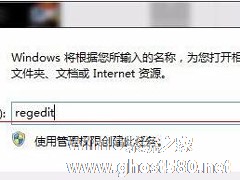
CAD是一款三维制图软件,很多用户都在使用它。可最近有Win10系统的用户,在使用CAD的时候发现无法把文件直接拖进CAD里面打开,这是什么情况?怎么处理这样的问题?下面,就随小编一起去看看Win10电脑使用CAD时无法直接拖拽打开文件的解决方法。
具体如下:
1、按Windows键+R,打开“运行”对话框:输入regedit,回车或确定;
2、依... -

Win10打开Word提示“Word无法显示所请求的字体”怎么办?
Win10打开Word提示“Word无法显示所请求的字体”怎么办?Word是我们最常使用的办公软件,然而一位用户在Win10系统下打开Word时出错了,系统提示“内存或磁盘空间不足,Word无法显示所请求的字体”,这该怎么办呢?一方面我们可以对Word软件进行设置,另一方面我们可以设置下磁盘,下面我们来看看Win10打开Word提示“Word无法显示所请求的字体”的具体解决办法。
- Win10教程
-
-
操作系统排行榜
更多>> -
- Ghost Win8.1 64位 老机精简专业版 V2023.02
- 【老机专用】Ghost Win8 32位 免费精简版 V2022.01
- 【致敬经典】Ghost Windows8 64位 免激活正式版 V2021.08
- 微软Windows8.1 32位专业版免激活 V2023.05
- Windows11 22H2 (22621.1778) X64 游戏美化版 V2023.06
- Windows11 22H2 (22621.1778) X64 专业精简版 V2023.06
- 笔记本专用 Ghost Win10 64位 专业激活版(适用各种品牌) V2022.08
- GHOST WIN8 X86 稳定专业版(免激活)V2022.07
- Windows8.1 64位 免费激活镜像文件 V2022.07
- Windows 8.1 64位 极速纯净版系统 V2022
-
Win10教程排行榜
更多>> -
- Win10双系统如何删除一个?Win10双系统删除其中一个的方法
- Win10提示此站点不安全怎么办?Win10提示此站点不安全的解决方法
- Win10经常提示assertion failed怎么办?Win10经常提示assertion failed的解决方法
- Win10如何进入高级选项?Win10进入高级选项的方法
- ROG幻14如何重装系统?重装ROG幻14笔记本的方法
- Win10玩地平线5闪退怎么办?Win10玩地平线5闪退的解决方法
- Win10玩NBA2K23闪退怎么办?Win10玩NBA2K23闪退的解决方法
- Win10网络栏只剩下飞行模式怎么办?Win10网络栏只剩下飞行模式的解决方法
- Win10玩Dota2卡顿怎么办?Win10玩Dota2卡顿的解决方法
- Win10系统怎么还原到某个时间点?Win10系统还原方法教学
- 热门标签
-